Roku를 하드 및 소프트 리셋하는 방법
게시 됨: 2021-06-01
인터넷의 도움으로 이제 케이블 없이 TV에서 무료 및 유료 비디오 콘텐츠를 시청할 수 있습니다. 여러 응용 프로그램을 동일한 용도로 사용할 수 있으며 Roku가 그 중 하나입니다. 다양한 온라인 소스에서 스트리밍 미디어 콘텐츠에 대한 액세스를 제공하는 하드웨어 디지털 미디어 플레이어 브랜드입니다. 이것은 효율적이고 내구성이 뛰어난 환상적인 발명품입니다. 때로는 지속 가능한 성능을 유지하기 위해 Roku를 다시 시작하거나 Roku를 공장 초기화하거나 네트워크 연결 및 원격을 재설정하는 것과 같은 사소한 문제 해결이 필요할 수 있습니다. 이 가이드를 통해 스트리밍 경험을 원활하고 중단 없이 만들기 위한 기본적인 문제 해결 방법을 설명했습니다.
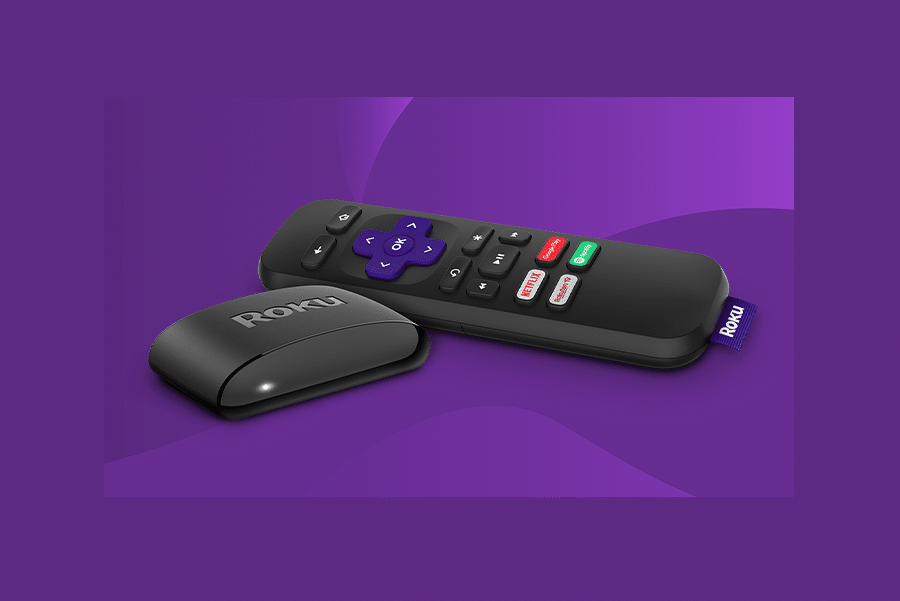
내용물
- Roku를 하드 및 소프트 리셋하는 방법
- Roku를 다시 시작하는 단계
- Frozen Roku를 다시 시작하는 단계
- Roku를 재설정하는 방법
- 설정을 사용하여 Roku를 재설정하는 방법
- Roku를 하드 리셋하는 방법
- 리셋 버튼이 없다면?
- Roku에서 Wi-Fi 네트워크 연결 재설정을 수행하는 방법
- Roku 리모컨을 재설정하는 방법
Roku를 하드 및 소프트 리셋하는 방법
Roku를 다시 시작하는 단계
Roku의 재시작 프로세스는 컴퓨터의 프로세스와 유사합니다. 켜짐에서 꺼짐으로 전환하여 시스템을 재부팅한 다음 다시 켜면 Roku의 일부 문제를 해결하는 데 도움이 됩니다. Roku TV 및 Roku 4를 제외하고 다른 버전의 Roku에는 ON/OFF 스위치가 없습니다.
리모컨을 사용하여 Roku 장치를 다시 시작하려면 아래에 언급된 단계를 따르십시오.
1. 홈 화면 을 클릭하여 시스템 을 선택합니다.
2. 시스템 다시 시작 을 검색하고 클릭합니다.
3. 아래와 같이 다시 시작 을 클릭합니다.
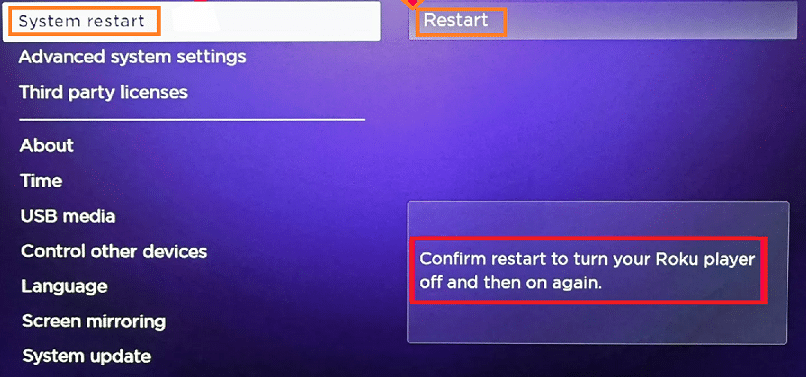
4. Roku가 꺼집니다. 전원이 켜질 때까지 기다리십시오.
5. 홈 페이지로 이동하여 결함이 해결되었는지 확인합니다.
Frozen Roku를 다시 시작하는 단계
네트워크 연결이 좋지 않아 Roku가 때때로 멈출 수 있습니다. 이 방법을 따르기 전에 인터넷 연결의 신호 강도와 대역폭을 확인하여 Roku를 재부팅해야 합니다. 고정된 Roku를 다시 시작하려면 다음 단계를 따르세요.
1. 홈 아이콘을 다섯 번 탭합니다.
2. 위쪽 화살표 를 한 번 클릭합니다.
3. 그런 다음 되감기 아이콘을 두 번 클릭합니다.
4. 마지막으로 빨리 감기 아이콘을 두 번 클릭합니다.
이 단계를 완료하면 Roku가 다시 시작됩니다. 완전히 다시 시작될 때까지 기다렸다가 Roku가 여전히 정지되어 있는지 확인하십시오.
Roku를 재설정하는 방법
Roku를 원래 상태로 설정하려면 Roku를 공장 초기화해야 합니다. 공장 초기화 옵션은 장치와 관련된 모든 데이터를 제거하는 데 사용됩니다. 그것은 장치가 아주 새 것처럼 작동하도록 합니다. 공장 초기화는 일반적으로 성능 향상을 위해 장치 설정을 변경해야 할 때 수행됩니다.
1. 공장 초기화 를 위해 설정 옵션을 사용합니다.
2. Roku에서 재설정 키 를 눌러 재설정을 수행합니다.

참고: 그 후에는 이전에 장치에 저장된 모든 데이터를 다시 설치해야 합니다.
설정을 사용하여 Roku를 재설정하는 방법
리모컨을 사용하여 다음 단계를 구현하십시오.
1. 홈 화면 에서 을 클릭하여 설정 을 선택합니다.
2. 시스템을 검색합니다. 그런 다음 고급 시스템 설정 을 클릭합니다.
3. 여기에서 공장 초기화를 클릭합니다.
4. 공장 초기화를 클릭하면 화면에 코드 가 생성되어 선택을 확인합니다. 코드를 메모하고 제공된 상자에 입력하십시오.
5. 확인을 클릭합니다.
Roku의 공장 초기화가 시작되며 완료하는 데 시간이 걸립니다.
Roku를 하드 리셋하는 방법
Roku의 소프트 공장 초기화를 시도하고 Roku의 절차를 다시 시작했지만 여전히 원하는 결과를 얻지 못한 경우 Roku의 하드 리셋을 시도할 수 있습니다.
1. 장치에서 RESET 기호를 찾습니다.
2. 최소 20초 동안 이 RESET 기호를 누르고 있습니다.
3. 장치의 전원 표시등이 깜박이면 버튼에서 손을 뗍니다.
이것은 공장 초기화가 완료되었음을 나타내며 이제 새 것과 같이 구성할 수 있습니다.
리셋 버튼이 없다면?
리셋 버튼이 없는 Roku TV를 사용 중이거나 리셋 버튼이 파손된 경우 이 방법이 도움이 됩니다.
1. Roku TV의 전원 + 홀드 버튼을 함께 누릅니다.
2. 이 두 개의 키를 잡고 TV의 전원 코드를 뽑았다가 다시 꽂으세요.
3. 잠시 후 화면이 켜지면 이 두 버튼에서 손을 뗍 니다.
4. 계정 및 설정 데이터 를 장치에 다시 입력합니다.
장치가 제대로 작동하는지 확인하십시오.
Roku에서 Wi-Fi 네트워크 연결 재설정을 수행하는 방법
1. 홈 화면 에서 을 클릭하여 설정 을 선택합니다.
2. 시스템 을 검색하고 고급 시스템 설정을 클릭합니다.
3. 그런 다음 아래와 같이 네트워크 연결 재설정 을 클릭합니다.
4. 여기에서 연결 재설정을 클릭합니다. 이렇게 하면 Roku 장치의 모든 네트워크 연결 정보가 비활성화됩니다.
5. 홈 화면 을 클릭하여 설정 을 선택합니다. 그런 다음 네트워크로 이동합니다.
6. 새 연결을 설정하고 네트워크 연결 정보를 다시 입력합니다.
Roku 재설정이 완료되었으며 다시 한 번 즐길 수 있습니다.
Roku 리모컨을 재설정하는 방법
초기화 전후에 리모컨이 Roku에서 작동하지 않는다고 생각되면 아래 단계를 따르세요.
1. Roku 장치의 플러그를 뽑았다 가 다시 꽂 습니다.
2. 배터리를 제거 했다가 다시 넣습니다.
3. 페어링 버튼을 클릭합니다.
4. 리모컨과 장치 사이에 설정된 페어링된 구성을 제거 합니다.
5. Roku 장치가 켜져 있는지 확인하면서 다시 페어링 합니다.
참고: 적외선 구성의 리모컨에는 재설정 옵션이 없습니다.
Roku와 리모컨 사이의 명확한 시야는 안정적인 연결을 설정하기에 충분합니다. 둘 사이의 장애물을 피하면 문제가 발생하지 않습니다. 배터리를 확인하고 다시 시도하십시오.
추천:
- youtube.com/activate를 사용하여 YouTube 활성화
- Netflix 오류 "Netflix에 연결할 수 없음" 수정
- 친구에게 Steam 활동을 숨기는 방법
- Micro-SD 카드를 Galaxy S6에 연결하는 방법
이 기사가 도움이 되었기를 바라며 Roku를 하드 & 소프트 리셋 할 수 있기를 바랍니다. 문의 사항이 있는 경우 아래 댓글 섹션을 통해 문의하세요. 이 기사와 관련하여 여전히 질문이 있는 경우 의견 섹션에서 자유롭게 질문하십시오.
